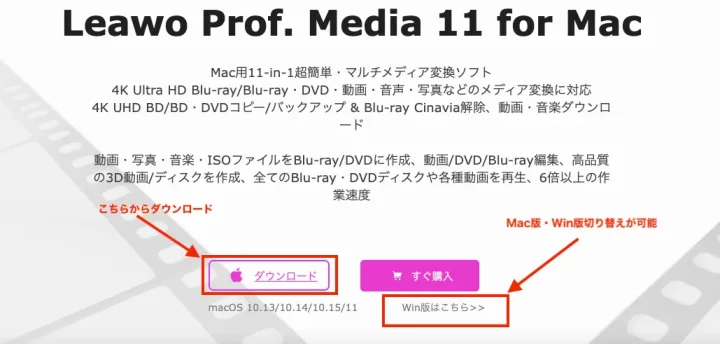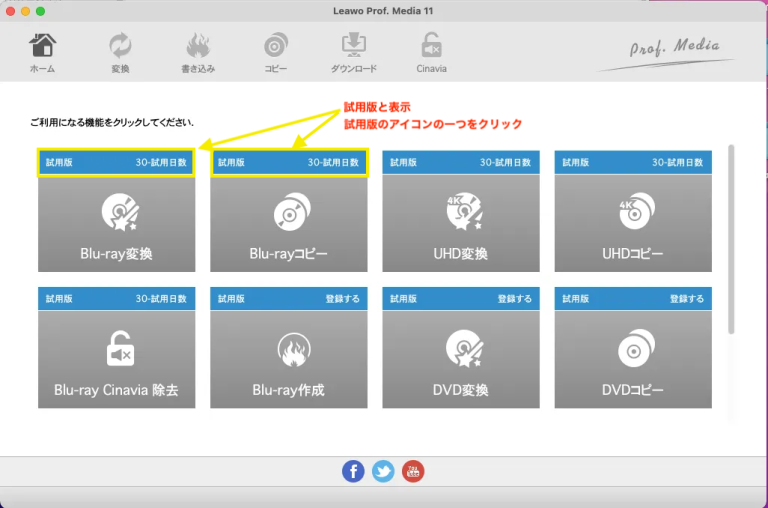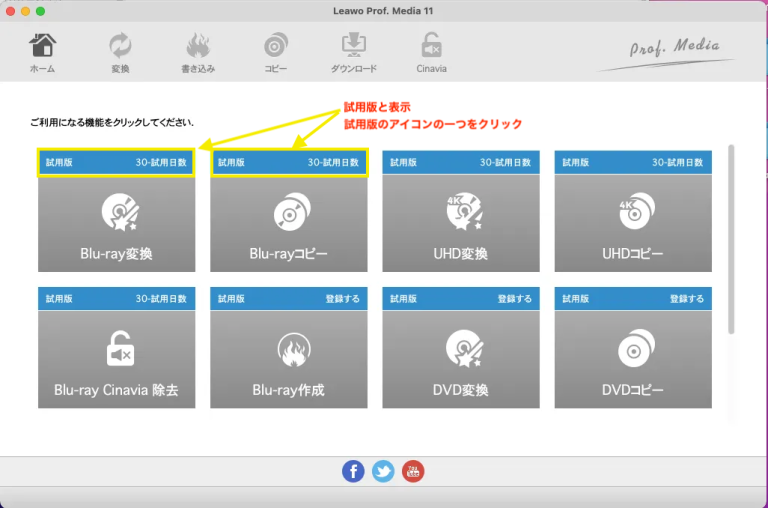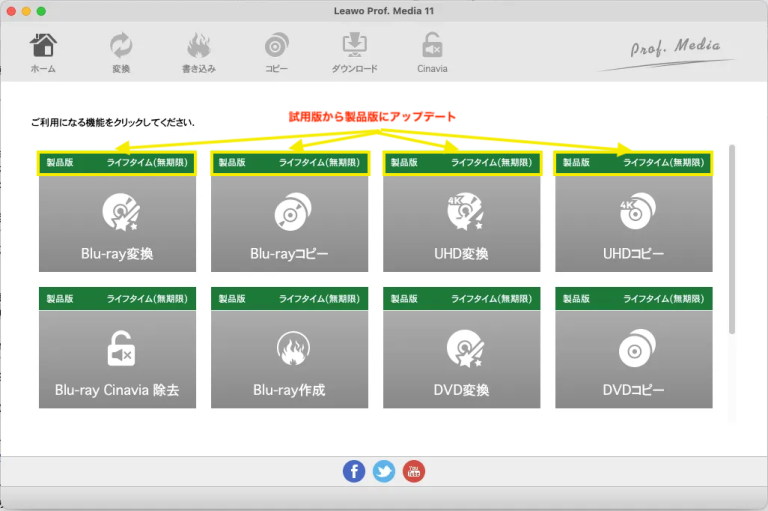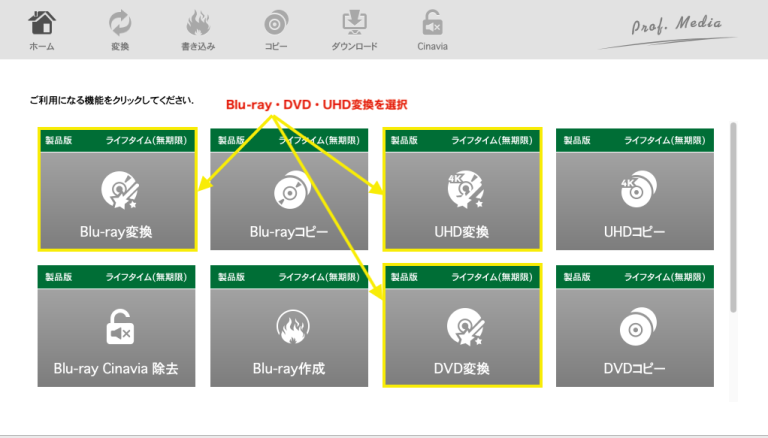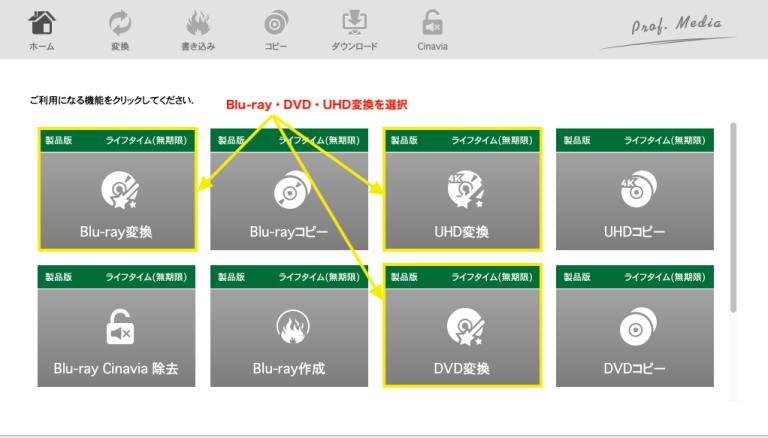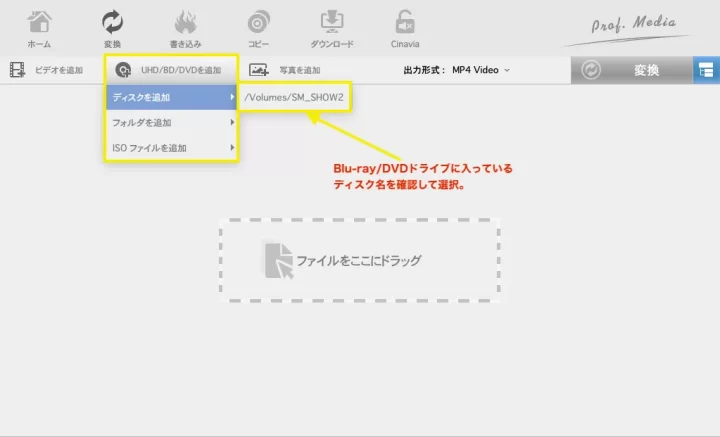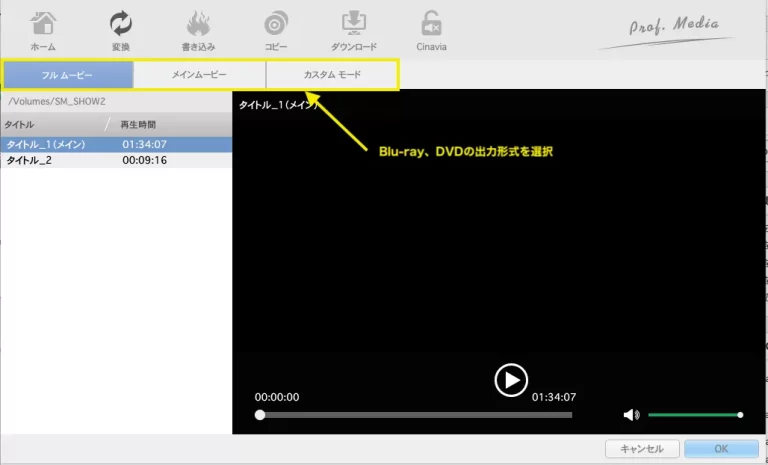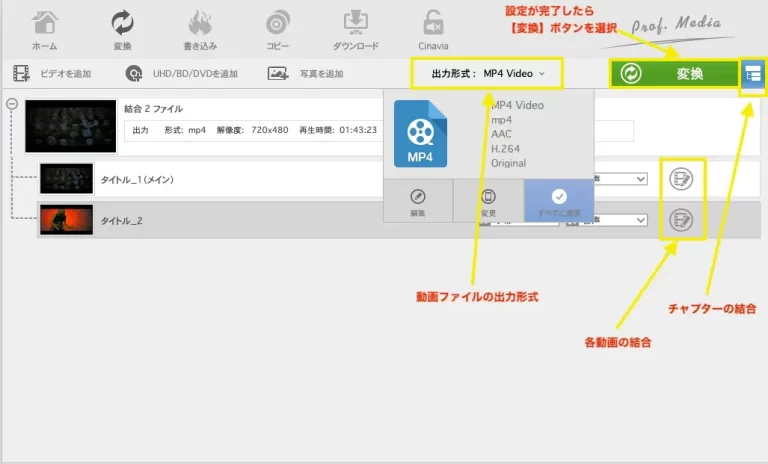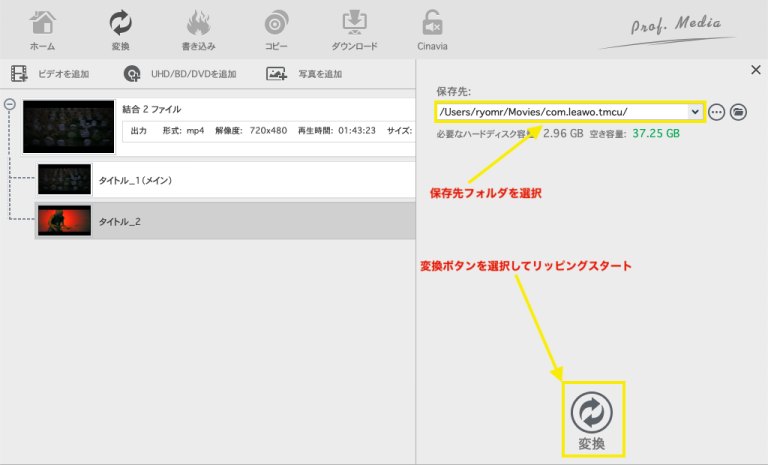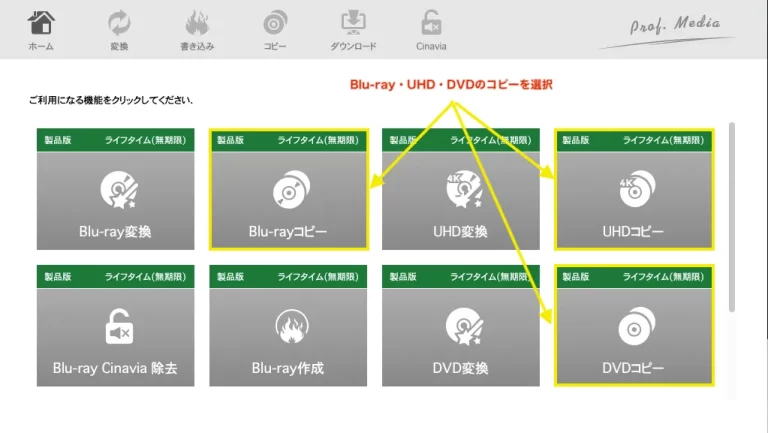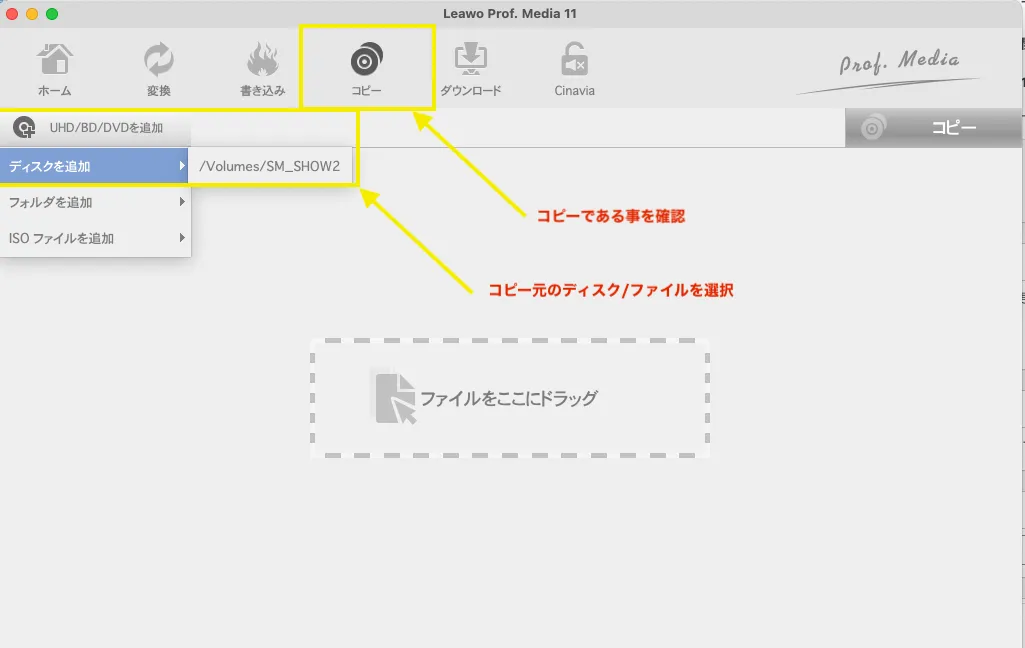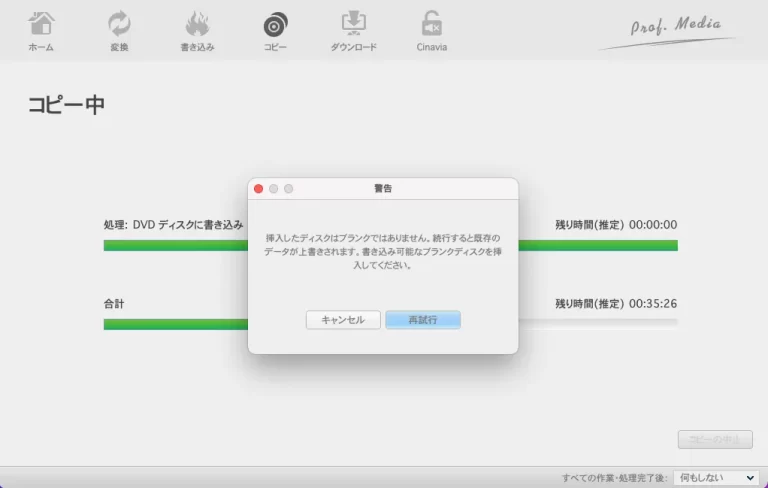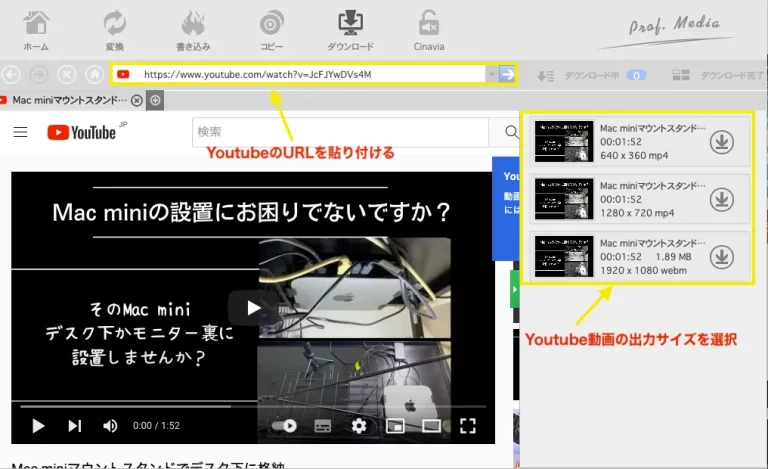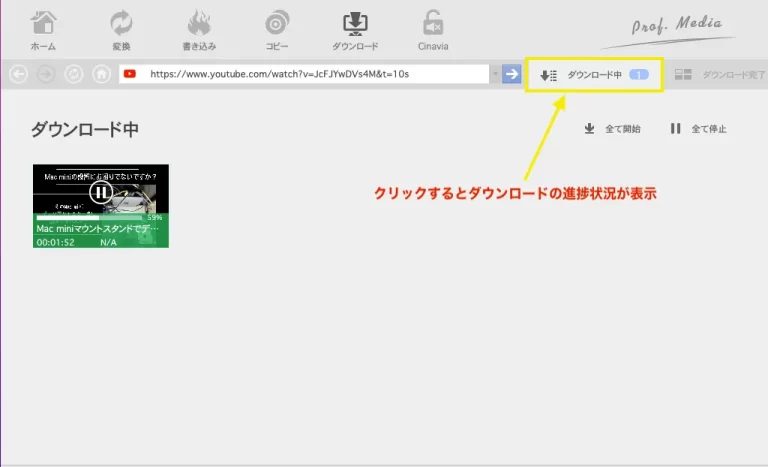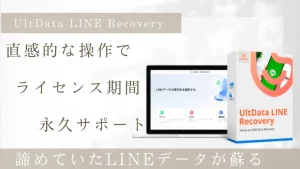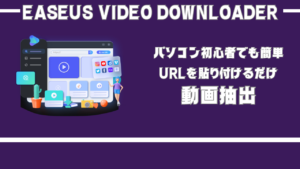学校行事や発表会、イベントなどの動画撮影した映像を関係者やお客さんにDVDやBlu-rayに記録して配布するときに便利なLeawo Prof. Media 11。
撮影した画像の動画編集は動画編集ソフトを使いこなした人でないと編集は難しく時間がかかります。
動画編集は業者に任せて完成された動画をLeawo Prof. Media 11でDVDやBlu-ray、動画ファイルに変換して書き込めばコストが抑える事ができます。
Leawo Prof. Media 11は、パソコンが苦手な人でもDVD、Blu-ray、UHDの動画をリッピング、コピーを簡単にできるソフト。
買い切りのライセンスでも22,682円とDVD、Blu-ray作成するよりもコストを削減する事ができます。
- Blu-ray・DVD・UHDのリッピング
- Blu-ray・DVD・UHDの変換、コピー
- DVD作成
- YouTubeのダウンロード
- 注意
- Leawo Prof. Media 11は、使い方次第では著作侵害にも繋がります。
個人での目的、自己責任で使用してください。
Leawo Prof. Media 11について
Leawo Prof. Media 11についてLeawo Software Co., Ltd.が開発販売しているソフトメーカー。
主にBlu-ray,DVDの再生/変換/コピー作成、変換ソフト、iTunesや電子書籍の変換ソフトを取り扱っているメーカーになります。
Leawo Prof. Media 11 の基本機能について
- 4K UHD Blu-ray / Blu-ray / DVD コピー
- 4K UHD Blu-ray・Blu-ray・DVDをDVD-Rやパソコンにコピー
- 撮影した画像をBlu-ray/DVDに作成
- 4K UHD Blu-ray / Blu-ray / DVD 変換
- 4K UHD Blu-ray・Blu-ray・DVDを動画、音声にコピー
- 動画サイトの動画をダウンロード
入学式や発表会、パーティーの様子をデジタルカメラで撮影した動画をBlu-rayやDVDに変換して友達や関係者に配布するには便利なソフト。
業者にDVDのコピーを依頼すると1枚350円〜、デジタルカメラで撮影した動画をDVD化すると7,000円〜、更に編集すると+10,000円などコストが発生します。
Premiere Proや動画編集ソフトで動画編集できる人は、Leawo Prof. Media 11を購入すれば動画編集から書き出しまで可能。
1枚のDVDやBlu-rayディスクがあれば複製することも可能になります。
\Blu-ray・DVDのコピーからリッピングまで【Leawo Prof. Media 11】 1本で対応が可能/
\Blu-ray・DVDのコピーからリッピングまで【Leawo Prof. Media 11】 1本で対応が可能/
Leawo Prof. Media 11 の価格について
Leawo Prof. Media 11はオンライン専用販売でMac版とWindows版が用意されております。
| ライセンス | 永久ライセンス | 年間ライセンス |
|---|---|---|
| 販売価格 | 18,368円 |
Leawo Prof. Media 11(永久版)通常販売価格35,643円(税込)が今なら45%OFFの19,604円(税込)で購入できるお得なキャンペーンを開催。
Leawo Prof. Media 11(年間版)通常販売価格18,368円(税込)は、キャンペーン対象外のた、め今なら断然Leawo Prof. Media 11(永久版)がお得。
Leawo Prof. Media 11(永久版)キャンペーンは、予告なく終了します。
また、キャンペーンも不定期開催のため次回のキャンペーン開催時期も不明になります。
Blu-ray、DVDのリッピング、Youtubeのダウンロードソフトを検討しているから方は、キャンペーン期間中のご購入がオススメ。
Leawo Prof. Media 11は、ダウンロードは無料。
無料版は機能制限がありフルにBlu-ray・DVDのコピーやリッピングの機能を使用する事ができません。
Leawo Prof. Media 11ライセンス購入後、Leawo Prof. Media 11の機能に満足行かなければ、購入から30日以内なら全額返金対象だから安心。
購入後のサポートもライセンス期間内であれば何度、問い合わせてもサポートは無料になります。
永久ライセンスは、永続的にサポートだから長く安心して使用する事ができます。
\Blu-ray・DVDのコピーからリッピングまで【Leawo Prof. Media 11】 1本で対応が可能/
Leawo Prof. Media 11 のダウンロード・インストールについて
Leawo Prof. Media 11の操作方法はLeawo Prof. Media 11公式サイトでも紹介しています。
Leawo公式サイトよりLeawo Prof. Media 11をダウンロード。
本記事ではMac版で解説いたします。
\Blu-ray・DVDのコピーからリッピングまで【Leawo Prof. Media 11】 1本で対応が可能/
Leawo Prof. Media 11 基本操作について
Leawo Prof. Media 11 はBlu-rayや動画のコピーや編集、YouTubeの動画をダウンロードしてオフラインでパソコンやスマホで視聴する機能が搭載されています。
Leawo Prof. Media 11動画サイトの動画を全ての機能を紹介するには、多機能すぎるためLeawo Prof. Media 11 代表的な機能をご紹介します。
Leawo Prof. Media 11の機能について詳しく知りたい方はLeawo Prof. Media 11公式サイトを参考にしてください。
Blu-ray/DVD作成、コピーをするためにはBlu-rayドライブ、またはDVDドライブが必要になります。
必要に応じてBlu-rayドライブ、DVDドライブを準備する必要があります。
Blu-rayディスク・DVD・UHDのリッピング
Leawo Prof. Media 11の代表的な機能はBlu-ray、DVD、UHDのリッピングを行う機能。
リッピングとは?
リッピングとはBlu-rayやDVDの映像をスマホやパソコンで視聴できるようにファイル形式を変更する機能。

アーティストのDVDなどをMP4に変換してスマホにダウンロードして外出先でも楽しむ事ができます。
動画ファイル変換
ディスクから動画出力
操作はシンプルでリッピングされた動画のクオリティも高くパソコンに詳しくない人でも簡単に操作ができるリッピングソフトになります。
Blu-ray・DVD・UHDをディスクにコピー
Blu-rayディスクやDVDのデータをそのまま、空のBlu-rayディスクやDVDにコピーですることができます。
Blu-ray・DVDディスクのコピーが完了。
YouTubeをファイル化
Youtubeの動画をMP4に変換してスマホやパソコンでオフラインでも視聴できるようファイル変換する機能。

ダウンロードした動画は僕がアップした動画Mac miniマウントスタンドでデスク下に格納になります。
- 注意ポイント
- YouTubeの動画をダウンロードして配信、販売目的は著作権侵害にあたる可能性があります。
動画を取り扱う際は、作者の許可、著作権の確認をしてからLeawo Prof. Media 11を使用して動画、音声のリッピングを行なってください。
Blu-ray・DVD作成
撮影した動画をDVDやBlu-rayに書き込む機能になります。
入学式や発表会、カメラで撮影した映像や画像をBlu-rayやDVDに書き込む機能になります。

▼

デジタルカメラで撮影した動画や動画をBlu-rayやDVD、ISOファイルに書き込こめる機能になります。
オリジナルBlu-ray・DVDを作成ソフトの導入を検討している方にLeawo Prof. Media 11をオススメします。
Blu-ray Cinavia 除去

Cinaviaとは、Blu-rayの複製防止の為のコピーガードになります。
Leawo Prof. Media 11にはBlu-rayのコピーガードを解除する【Blu-ray Cinavia除去】機能を搭載。
Blu-rayディスクのコピーガードを除去してファイル化してパソコン上でデータの確認、Leawo Prof. Media 11の【Blu-ray作成】機能からBlu-rayの複製が可能。
- 注意ポイント
- Blu-rayの複製については、著作権侵害に該当するため、取り扱いは注意が必要です。
Leawo Prof. Media 11サポートについて
Leawo Prof. Media 11のサポートについてはLeaweo公式サポートページよりWeb対応。

Leawo Prof. Media 11を購入して満足いく品質でなければ購入して30日以内であれば返金にも対応しているから安心。
永久ライセンスを購入すればサポートも永久。

30日間の返金保証と永久サポートは心強いね。
※年間ライセンスのサポートは期間中のみ対応
BD・DVDコピー、リッピングが集約されたLeawo Prof. Media 11
入学式や発表会などのイベントを撮影した映像をDVDやBlu-rayに書き込んで友達や家族、お客さんに配りたい時ってありますよね。
デジタルカメラで撮影した映像をDVDに書き込みを業者に依頼するだけで7,000円以上かかります。
Leawo Prof. Media 11があればDVDに書き込みたいデータをLeawo Prof. Media 11に入れるだけで動画ファイルがDVD・Blue-rayに書き込む事ができます。
YouTube動画もLeawo Prof. Media 11にURLを入力。
ダウンロードボタンを押すだけでパソコン上にYouTubeの動画ファイルが作成されます。
いずれの作業もシンプルでパソコンの操作が苦手な人でも簡単に使用する事ができます。
市販のBlu-rayディスクやDVDのコピー、YouTube動画のダウンロードについては商用や譲渡は、著作物侵害にあたるので取り扱いには注意が必要になります。
学校行事やイベントなど記録に残したい映像を動画編集ソフトで編集。
編集した映像をLeawo Prof. Media 11でBlu-rayディスクやDVDに残せば低コストでDVDを作成することができます。
Leawo Prof. Media 11は年間ライセンス/18,368円と永続ライセンス/22,682円の2種類が用意されています。
オススメは永続ライセンス。
年間ライセンスとの価格差は4,314円。
永続ライセンスを購入するとサポート、バージョンアップも永続的に対応。
Leawo Prof. Media 11購入を購入してご自分のパソコンの環境で正常に動作しなかったり、不具合があれば購入から30日間内なら返金にも対応。
Blu-rayやUHD、DVDのリッピング、ファイル変換、DVDのファイル変換やDVD書き込み、コピーソフトを探しているならLeawo Prof. Media 11を検討してみる事をオススメします。
\Blu-ray・DVDのコピーからリッピングまで【Leawo Prof. Media 11】 1本で対応が可能/